
Sistem Win7 masih digunakan oleh ramai orang yang membeli komputer dengan Win10 yang telah dipasang juga ingin memasang sistem Win7 Biar saya memberitahu anda secara ringkas tutorial memasang sistem Win7 Ultimate 32-bit pada komputer.
1. Selepas memuat turun fail ISO format sistem, salin fail ISO dan pemasang NT6 (yang boleh dimuat turun sendiri) ke direktori akar pemacu selain daripada pemacu C pada komputer anda direktori yang sama.
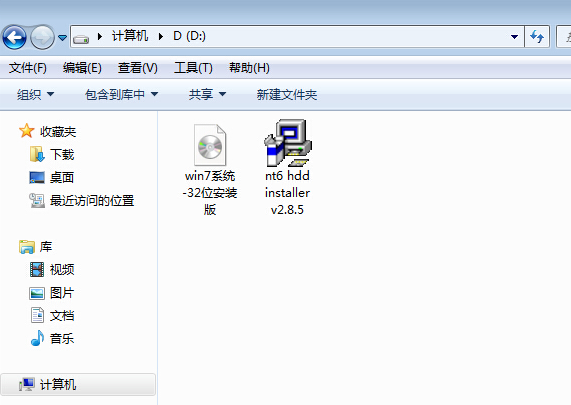
2. Buka pemasang NT6 Selepas dibuka, gambar berikut akan muncul.

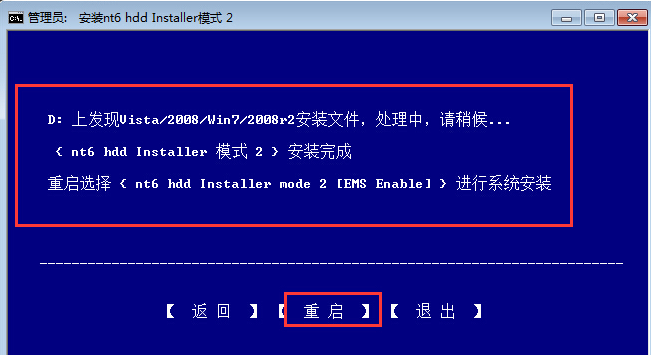
3. Selepas memulakan semula, masukkan gambar di bawah dalam menu pilihan permulaan, tekan gambar di bawah untuk masuk.
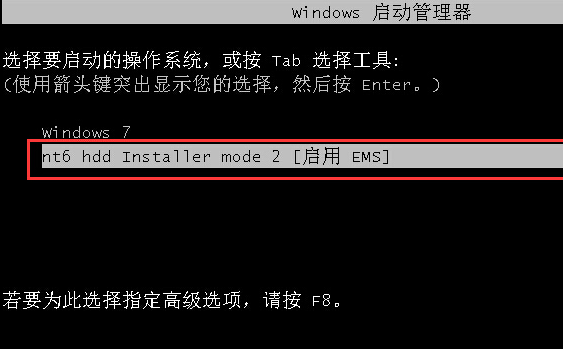
4. Klik Seterusnya untuk masuk Untuk pemasangan baharu, klik pilihan "Tersuai (Lanjutan)".
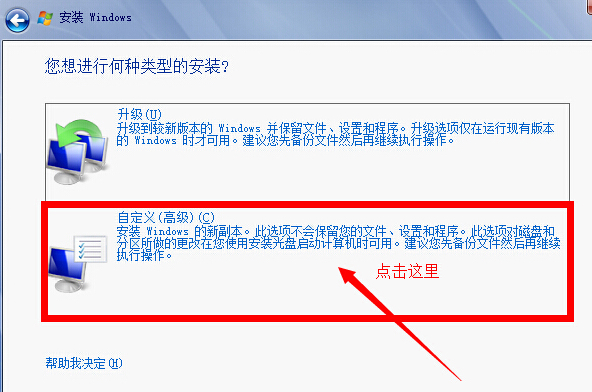
5 Selepas mengklik Customize Advanced, gambar berikut akan muncul menunjukkan partition cakera keras yang dipilih untuk pemasangan Windows 7. Di sini anda boleh melihat partition cakera keras komputer. Klik "Pilihan Pemacu (Lanjutan)" dalam gambar di bawah untuk melaksanakan lebih banyak operasi pada cakera, seperti memadam partition, pemformatan, dsb. Jika anda adalah pemacu keadaan pepejal, anda disyorkan untuk membahagikannya semula Apabila win7 dipasang pada pemacu keadaan pepejal yang disekat, ia akan melakukan penjajaran 4K secara automatik.
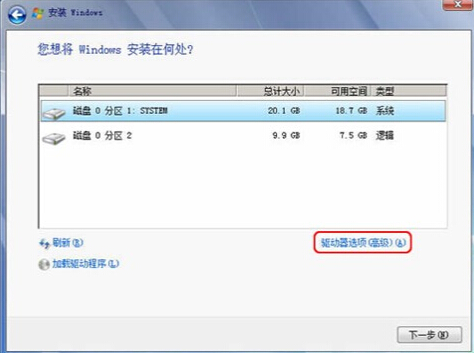
6 Bersedia untuk memasang sistem pengendalian pada pemacu C Memandangkan ia adalah pemasangan baharu dan anda tidak mahu fail lain di bawah pemacu C, pilih "Partition 1" dan klik "Format".
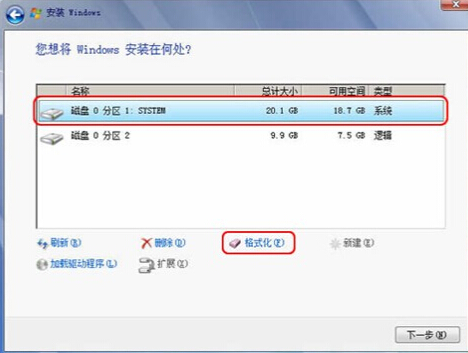
7 Selepas langkah di atas selesai, ia akan dimulakan semula secara automatik dan sistem akan dimulakan semula seperti yang ditunjukkan di bawah.
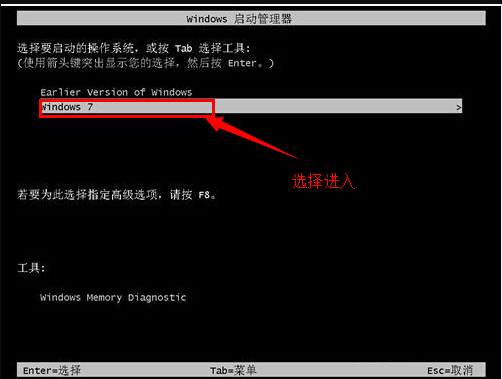
8 Selepas masuk, teruskan pemasangan sehingga antara muka WINDOWS muncul, seperti yang ditunjukkan di bawah, dan pemasangan sistem selesai.
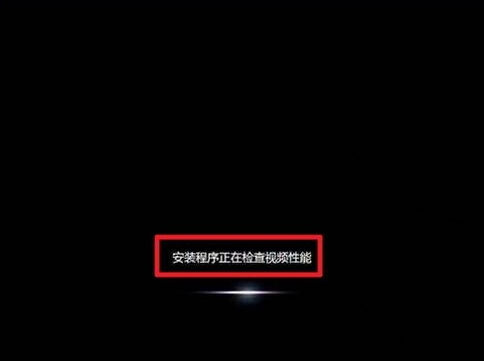
Di atas ialah tutorial pemasangan sistem ultimate 32-bit win7 yang dikongsikan dengan anda.
Atas ialah kandungan terperinci Tutorial Pemasangan Sistem Ultimate Win7 32-bit. Untuk maklumat lanjut, sila ikut artikel berkaitan lain di laman web China PHP!
 wordpress seo
wordpress seo
 Bagaimana untuk mendapatkan panjang tatasusunan dalam js
Bagaimana untuk mendapatkan panjang tatasusunan dalam js
 Bagaimana untuk membeli dan menjual Bitcoin di Binance
Bagaimana untuk membeli dan menjual Bitcoin di Binance
 Apa yang Xiaohongshu lakukan?
Apa yang Xiaohongshu lakukan?
 Apakah masalah yang boleh diselesaikan oleh acara js yang menggelegak?
Apakah masalah yang boleh diselesaikan oleh acara js yang menggelegak?
 js untuk memintas rentetan
js untuk memintas rentetan
 perintah kad rangkaian mulakan semula linux
perintah kad rangkaian mulakan semula linux
 Apakah perbezaan antara php dan java
Apakah perbezaan antara php dan java




